win11更新卡在开机界面怎么办?今日为你们带来的文章是关于win11更新卡在开机界面怎么办的解决方法,还有不清楚小伙伴和小编一起去学习一下吧。 win11更新卡在开机界面怎么办?win11更
win11更新卡在开机界面怎么办?今日为你们带来的文章是关于win11更新卡在开机界面怎么办的解决方法,还有不清楚小伙伴和小编一起去学习一下吧。
win11更新卡在开机界面怎么办?win11更新卡在开机界面解决方法
1、首先我们可以尝试使用电源键重启电脑,看看能不能通过重启的方式进行解决。
2、如果无法解决的话,连续重启电脑3次以上会进入高级修复选项,然后选择“疑难解答”。
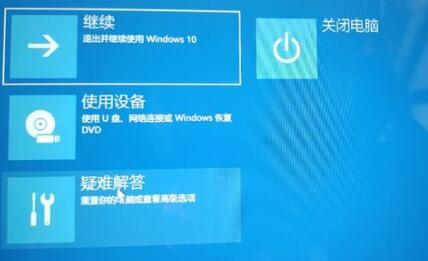
3、进入疑难解答后,再选择其中的“高级选项”。
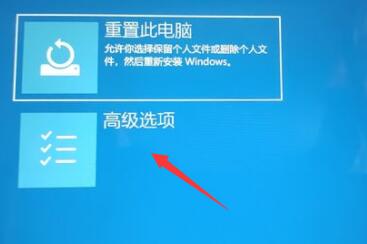
4、接着在高级选项中选择“卸载更新”就可以了。

以上就是小编给大家带来的win11更新卡在开机界面怎么办的全部内容,希望能够帮助到大家哦。
【本文转自:韩国服务器 http://www.558idc.com/kt.html提供,感谢支持】